Cara Membuat Diskon Massal di WooCommerce
Diterbitkan: 2022-10-06Membuat penawaran diskon massal di WooCommerce cukup sederhana dengan plugin Aturan Diskon.
Diskon Massal adalah salah satu metode yang paling efektif untuk meningkatkan pendapatan. Pelanggan sering mencari diskon pembelian massal karena mereka memesan lebih banyak produk. Jadi, menawarkan diskon kuantitas di WooCommerce dapat memotivasi pelanggan untuk membeli lebih banyak, meningkatkan pendapatan Anda. Semakin banyak mereka membeli, semakin banyak mereka mendapatkan diskon.
Fitur kupon bawaan di WooCommerce tidak memiliki fitur diskon massal. Anda memerlukan plugin diskon – “Aturan Diskon untuk WooCommerce” – untuk membuat penawaran diskon massal di WooCommerce. Plugin diskon dapat membantu Anda membuat diskon massal, diskon berjenjang berbasis kuantitas, diskon harga dinamis, penawaran beli, diskon grosir, dan banyak lagi.
Selain itu, plugin juga membantu Anda menampilkan tabel harga diskon massal di halaman produk WooCommerce Anda.
Artikel ini akan memandu Anda dalam membuat Diskon Massal WooCommerce dengan sejumlah contoh skenario. Mari kita mulai.
- Apa itu diskon massal WooCommerce?
- Manfaat Strategi Diskon Massal WooCommerce
- Memilih plugin diskon Massal WooCommerce terbaik
- Bagaimana cara membuat Diskon Massal WooCommerce?
- Berbagai jenis Diskon Massal WooCommerce
- Diskon Massal WooCommerce untuk Kategori Terpilih
- Diskon Massal WooCommerce untuk Produk Terpilih
- Diskon Massal WooCommerce untuk Varian atau Atribut Terpilih
- Diskon Massal WooCommerce untuk Peran Pengguna Tertentu atau Grup Pelanggan
- Cara menampilkan Tabel Diskon Massal di Halaman Produk
- Berbagai cara untuk Membuat Diskon Kuantitas Massal WooCommerce
- Kesimpulan
Apa itu diskon massal WooCommerce?
Diskon Massal WooCommerce adalah cara menawarkan diskon berdasarkan jumlah produk atau jumlah yang dibeli oleh pelanggan. Jika mereka membeli lebih banyak, mereka mendapatkan lebih banyak diskon atau harga per unit yang lebih rendah. Dengan kata lain, jenis diskon ini juga disebut sebagai diskon kuantitas massal atau diskon harga berjenjang berdasarkan kuantitas.
Berikut adalah contoh Diskon Massal WooCommerce
Beli 1 hingga 5 item dan dapatkan diskon 10%
Beli 6 hingga 10 item dan dapatkan diskon 20%
Beli 11 hingga 15 item dan dapatkan diskon 30%.
Manfaat Strategi Diskon Massal WooCommerce
Diskon pesanan massal WooCommerce adalah salah satu strategi diskon yang terbukti untuk meningkatkan penjualan dan membuat pelanggan membeli lebih banyak. Menambahkan diskon massal ke toko WooCommerce Anda mendorong pelanggan Anda untuk membeli lebih banyak. Ini juga dapat menghapus inventaris Anda lebih cepat karena pelanggan membeli lebih banyak untuk mendapatkan diskon.
Beberapa manfaat utama meliputi:
- Meningkatkan nilai pesanan rata-rata
- Meningkatkan pendapatan
- Memotivasi pelanggan untuk membeli lebih banyak
- Tingkatkan konversi di tempat
- Meningkatkan loyalitas pelanggan
Memilih plugin diskon Massal WooCommerce terbaik
Seperti yang sudah Anda ketahui, fitur Kupon bawaan WooCommerce hanya menyediakan fitur dasar. Itu tidak membantu Anda menerapkan promosi seperti diskon massal, penawaran beli satu dapat satu, dan banyak lagi. Jadi, Anda memerlukan plugin Diskon Massal WooCommerce seperti Aturan Diskon untuk WooCommerce. Ini adalah salah satu plugin diskon terbaik yang tersedia untuk WooCommerce yang dapat membantu Anda membuat penawaran diskon massal dengan mudah dalam beberapa langkah sederhana.
Bagaimana cara membuat Diskon Massal WooCommerce?
Pertama-tama Anda harus menginstal dan mengaktifkan plugin Aturan Diskon untuk WooCommerce untuk membuat penawaran diskon massal.
Langkah 1: Masuk ke Dasbor WordPress Anda dan buka bagian Plugin -> klik tombol “Tambah Baru”.
Langkah 2: Cari plugin “Aturan Diskon untuk WooCommerce” seperti yang ditunjukkan di bawah ini:
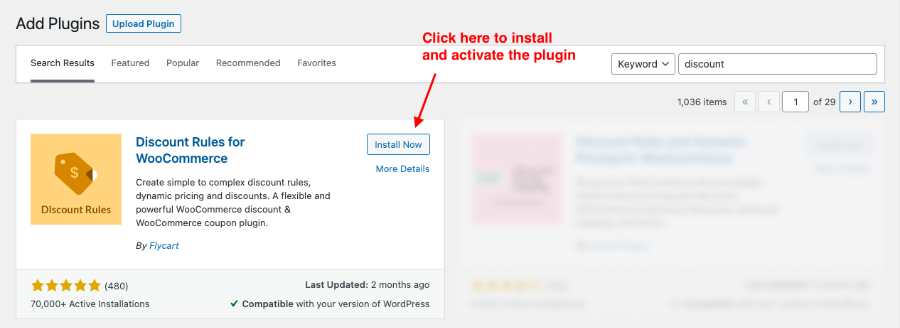
Langkah 3: Instal dan aktifkan plugin
Anda juga dapat meningkatkan ke versi PRO untuk mendapatkan lebih banyak fitur seperti diskon berbasis peran pengguna, penawaran beli satu dapat satu, diskon bundel, dan banyak lagi.
Berbagai jenis Diskon Massal WooCommerce
Penawaran diskon massal dapat dibuat dengan beberapa cara. Anda dapat menawarkan diskon jumlah massal untuk semua produk di toko Anda atau kategori tertentu atau hanya untuk produk tertentu. Anda juga dapat menawarkan diskon massal berdasarkan atribut, tag, item di keranjang, dan lainnya.
Pada artikel ini, kita akan melihat beberapa penawaran Diskon Massal WooCommerce yang populer
Diskon Massal WooCommerce untuk Kategori Terpilih
Ini adalah strategi penawaran Diskon Massal WooCommerce yang paling umum. Sebagian besar pemilik toko ingin menawarkan diskon massal untuk produk dalam satu atau lebih kategori. Ketika pelanggan membeli produk dari kategori tertentu, mereka mendapatkan diskon.
Contoh:
Beli 5 hingga 10 jumlah dari Clothing & Accessories dan dapatkan diskon 10%.
Beli 11 jumlah atau lebih dari Clothing & Accessories dan dapatkan diskon 20%
Mari kita lihat bagaimana Anda dapat membuat penawaran diskon massal ini di Aturan Diskon untuk plugin WooCommerce:
- Buka dasbor WordPress Anda -> WooCommerce -> Aturan Diskon Woo -> Tambahkan Aturan Baru
- Pada halaman konfigurasi aturan, masukkan nama aturan dan pilih jenis diskon sebagai “Diskon Massal”.
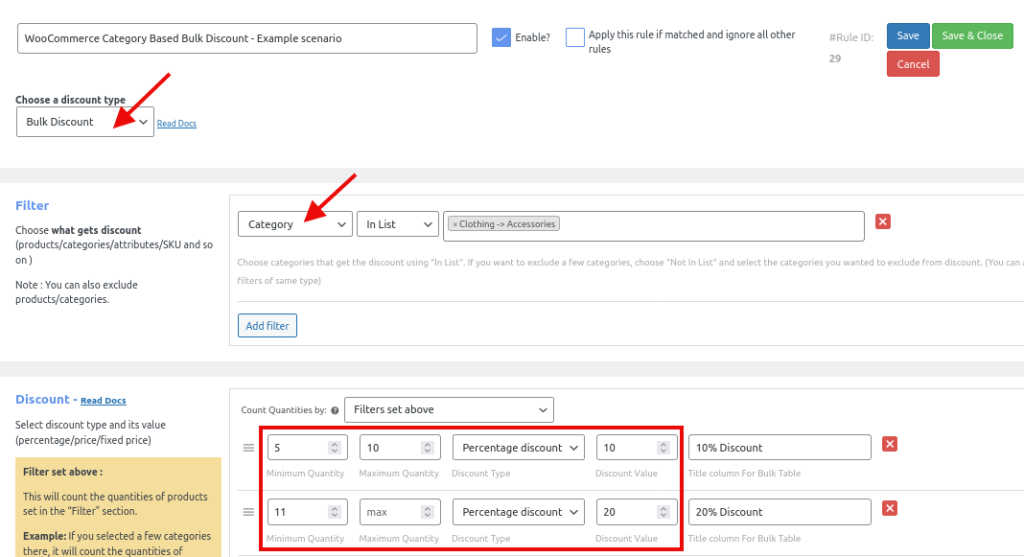
Pilih opsi kategori di bagian filter dan pilih satu atau beberapa kategori yang mendapatkan diskon (seperti pada contoh di atas).
Di bagian Diskon aturan, tambahkan rentang. Contoh: 5 sampai 10 jumlah, pelanggan mendapat diskon 10%. Anda dapat terus menambahkan lebih banyak rentang seperti 11 hingga 15, diskon 20%, 16 hingga 20 mendapat diskon 25%.
CATATAN: Anda dapat mengosongkan bidang jumlah maksimum untuk rentang akhir. Misalnya, jika Anda ingin menawarkan diskon 15% untuk pembelian 11 jumlah dan lebih. Jadi, ketika pelanggan membeli lebih dari 15 jumlah dalam jumlah besar, plugin secara otomatis dapat memberikan diskon kepada pelanggan.
Setelah Anda mengonfigurasi aturan, simpan dan aktifkan.
Itu dia. Pelanggan Anda sekarang bisa mendapatkan diskon untuk pembelian massal.
Tangkapan layar berikut menunjukkan bagaimana diskon akan terlihat di halaman keranjang. Anda dapat melihat produk yang didiskon ditampilkan dengan mencoret harga sebenarnya dan harga diskon.
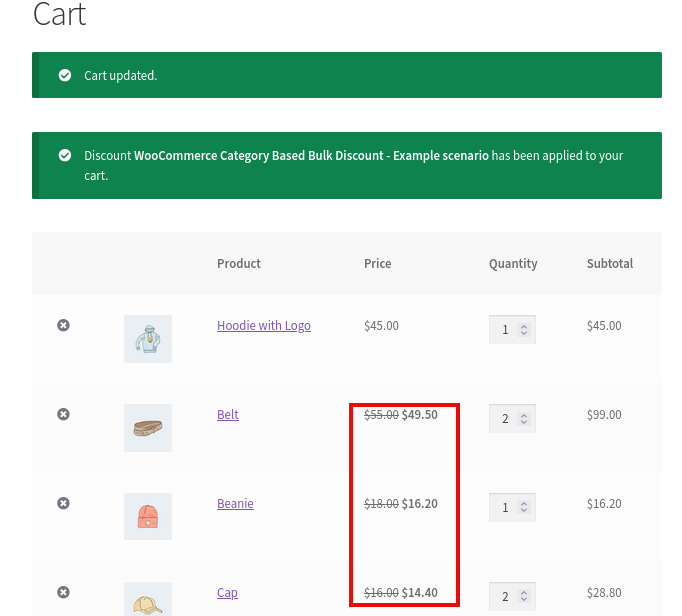
Diskon Massal WooCommerce untuk Produk Terpilih
Terkadang, Anda mungkin ingin menawarkan diskon massal di WooCommerce untuk produk tertentu. Contoh: Beli 5 sampai 10 botol Minyak Herbal, dan Anda mendapatkan diskon 10%. 11 sampai 20 jumlah akan memberikan diskon 15%.
Anda dapat membuat jenis diskon massal ini menggunakan Aturan Diskon untuk plugin WooCommerce.
Langkah-langkah berikut menunjukkan cara membuat diskon massal untuk produk tertentu di WooCommerce:
- Buka dasbor WordPress Anda -> WooCommerce -> Aturan Diskon Woo -> Tambahkan Aturan Baru
- Pada halaman konfigurasi aturan, masukkan nama aturan dan pilih jenis diskon sebagai “Diskon Massal”.
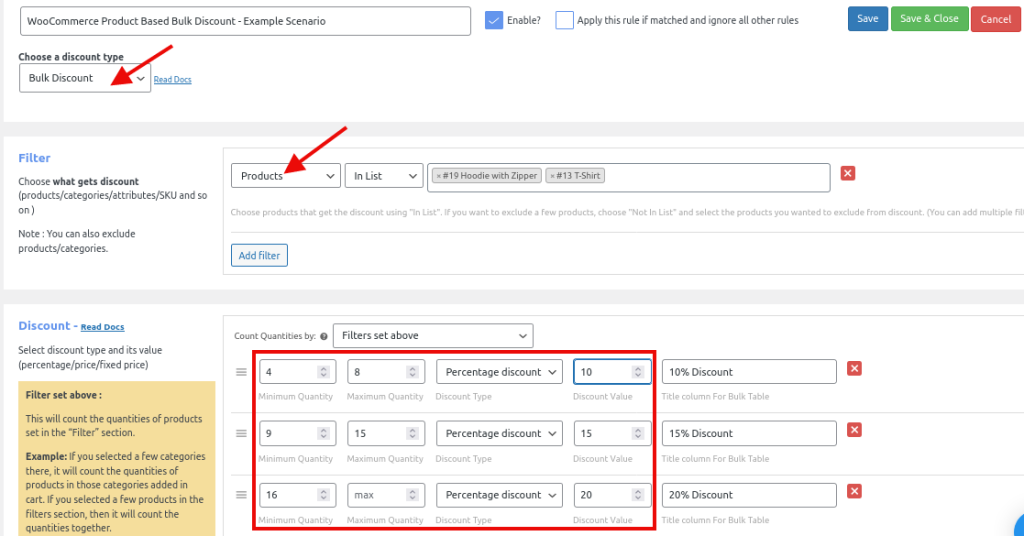
Pilih opsi produk di filter dan “pilih satu atau lebih produk” yang mendapatkan diskon. Ini adalah langkah penting. Anda dapat memilih hanya satu produk atau beberapa produk juga.
Di bagian diskon, tambahkan rentang kuantitas berdasarkan strategi diskon massal Anda. Misalnya, 4 hingga 8 jumlah mendapatkan diskon 10%. 9 sampai 15 jumlah mendapatkan diskon 15% dan seterusnya.
Tangkapan layar berikut menunjukkan tabel diskon massal pada halaman produk.
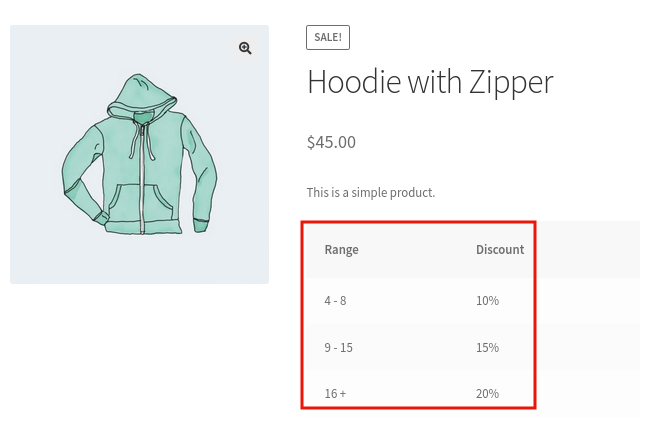
Tangkapan layar berikut menunjukkan halaman keranjang dengan diskon massal

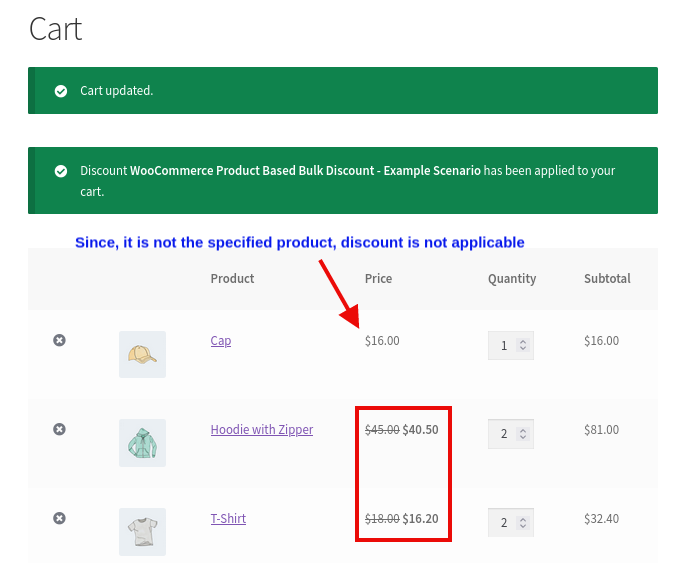
Diskon Massal WooCommerce untuk Varian atau Atribut Terpilih
Terkadang Anda mungkin ingin menawarkan diskon massal untuk varian atau atribut produk tertentu.
Misalnya, Anda mungkin ingin menawarkan diskon jumlah besar hanya untuk "Ukuran Besar" – T-shirt di toko. Atau hanya kaos varian “Warna Merah” saja yang mendapatkan diskon massal karena ingin mengosongkan stok.
Contoh: Beli 5 sampai 10 jumlah warna Merah dan dapatkan diskon 10%.
Mari buat diskon massal untuk varian atau atribut yang dipilih.
- Buka dasbor WordPress Anda -> WooCommerce -> Aturan Diskon Woo -> Tambahkan Aturan Baru
- Pada halaman konfigurasi aturan, masukkan nama aturan dan pilih jenis diskon sebagai “Diskon Massal”.
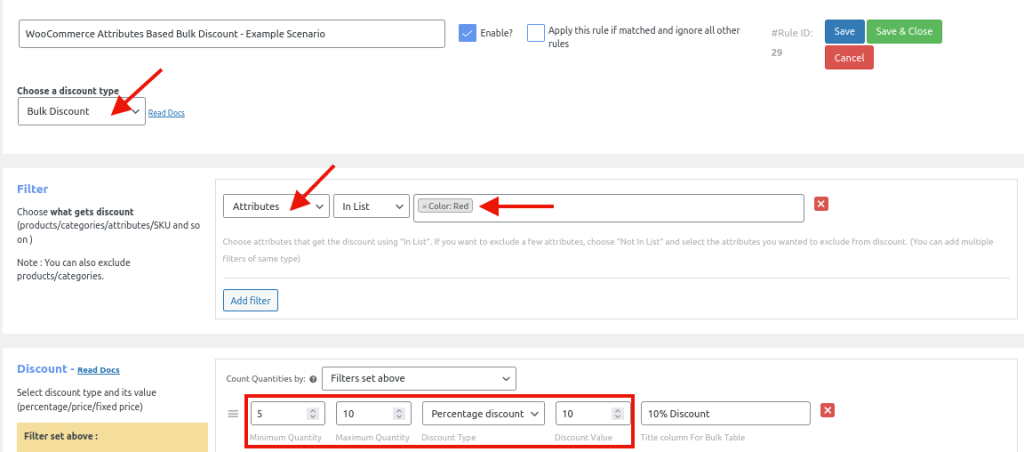
Pilih opsi Atribut di filter dan “pilih satu atau lebih atribut” untuk mendapatkan diskon.
Tambahkan rentang di bagian diskon aturan. Misalnya, 5 hingga 10 jumlah mendapatkan diskon 10%.
Catatan: Konfigurasi aturan di atas memungkinkan pelanggan membeli 5 hingga 10 item berbasis atribut merah dan mendapatkan diskon 10%. Selanjutnya, Anda dapat menambahkan beberapa rentang dengan mengatur jumlah minimum dan membiarkan jumlah maksimum kosong. Konfigurasi ini akan menawarkan diskon kepada pelanggan yang membeli lebih dari 10 item.
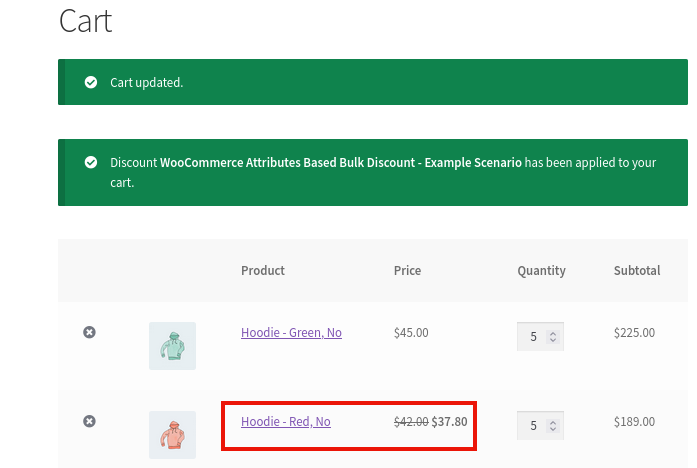
Diskon Massal WooCommerce untuk Peran Pengguna Tertentu atau Grup Pelanggan
Ini adalah salah satu penawaran diskon massal populer yang digunakan di banyak toko WooCommerce. Contoh: Pelanggan grosir mendapatkan diskon 10% untuk pembelian 25 jumlah atau lebih.
Pendekatan terbaik untuk memberikan diskon massal ke segmen pelanggan tertentu adalah melalui peran pengguna. Berikut ini adalah contoh mengonfigurasi aturan diskon massal untuk peran pengguna tertentu.
- Buka dasbor WordPress Anda -> WooCommerce -> Aturan Diskon Woo -> Tambahkan Aturan Baru
- Pada halaman konfigurasi aturan, masukkan nama aturan dan pilih jenis diskon sebagai “Diskon Massal”.
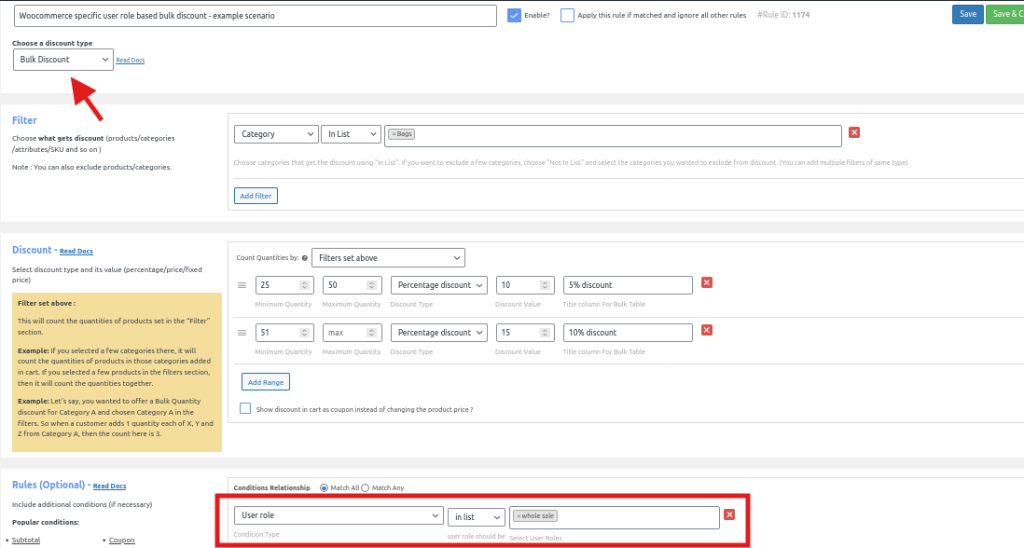
Pilih opsi kategori di bagian filter dan “pilih satu atau lebih kategori” yang mendapatkan diskon. Atau, Anda dapat memilih Semua produk, produk, atribut, atau bahkan tag untuk menawarkan diskon massal.
Tambahkan rentang di bagian diskon. Misalnya, 25 hingga 50 jumlah mendapatkan diskon 10%.
PENTING: Di bagian Aturan, pilih "Kondisi Peran Pengguna" dan pilih salah satu dari lebih banyak peran pengguna yang menerima diskon.
Contoh di atas menunjukkan cara memberikan diskon massal kepada pelanggan grosir saat mereka membeli item kategori tertentu.
Cara menampilkan Tabel Diskon Massal di Halaman Produk
Setelah Anda membuat penawaran diskon massal di WooCommerce, Anda mungkin ingin menampilkan tabel harga diskon massal di halaman produk.
Saat pelanggan menelusuri produk, mereka dapat melihat diskon kuantitas di tabel diskon massal. Ini akan memotivasi pelanggan untuk membeli lebih banyak.
Anda dapat menampilkan tabel diskon massal di WooCommerce menggunakan plugin Aturan Diskon itu sendiri.
Langkah-langkah berikut akan memandu Anda untuk menampilkan tabel harga diskon massal di halaman produk WooCommerce Anda:
- Buka dasbor WordPress -> WooCommerce -> Aturan Diskon Woo -> Pengaturan
- Gulir ke bawah ke bagian "Produk"
- Aktifkan "Ya" di opsi Tampilkan tabel diskon
- Klik “Sesuaikan Tabel Diskon”
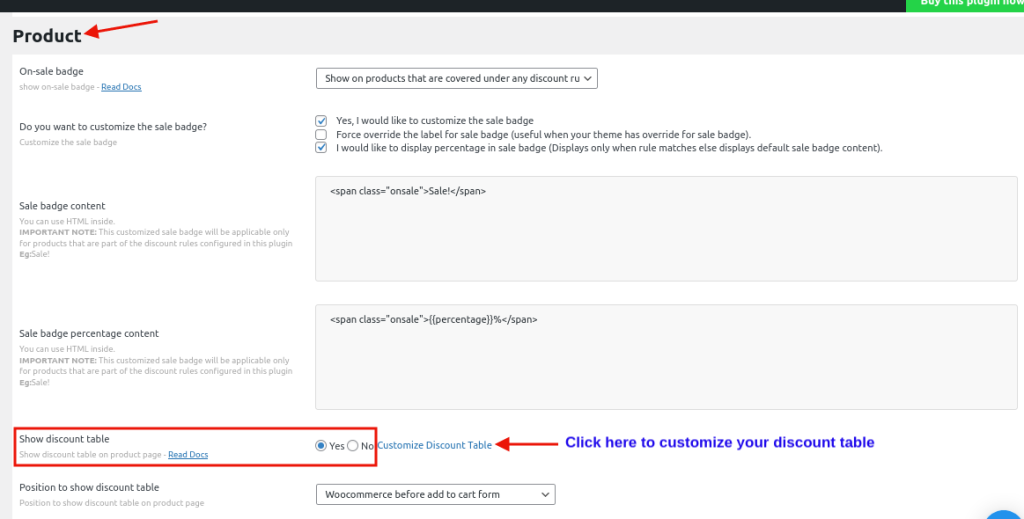
- Sesuaikan tabel diskon sesuai dengan kebutuhan toko Anda (seperti judul tabel, nama kolom diskon, kisaran, dan lainnya)
- Klik Simpan dan Tutup tabel diskon untuk mengonfigurasinya lebih lanjut.
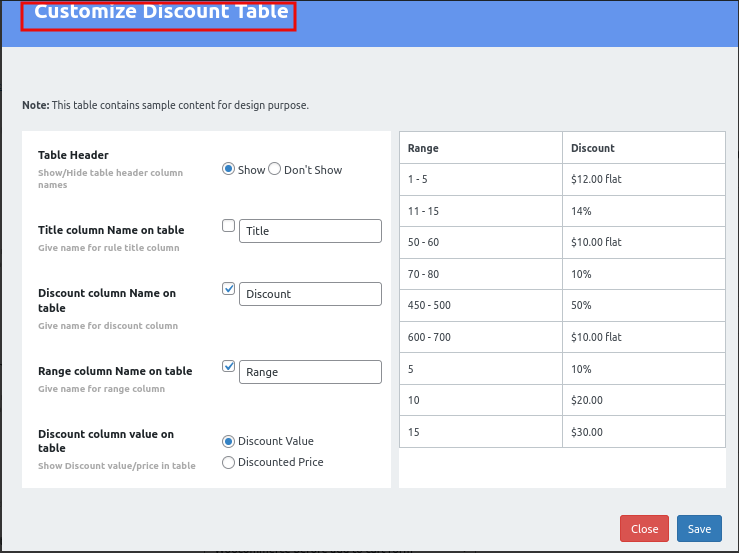
Tangkapan layar berikut menunjukkan tabel diskon massal di halaman produk WooCommerce:
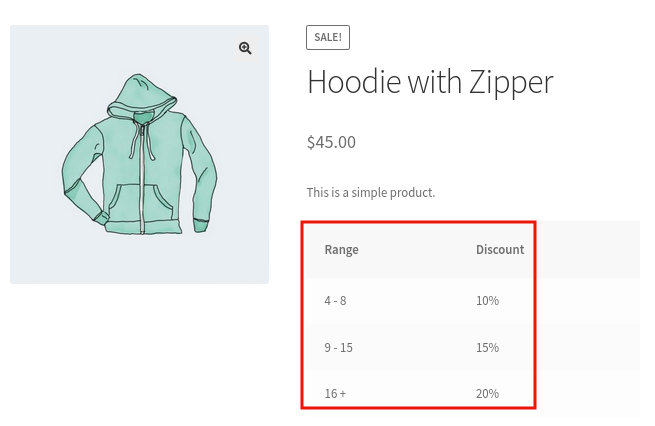
Berbagai cara untuk Membuat Diskon Kuantitas Massal WooCommerce
Plugin Aturan Diskon membantu Anda membuat berbagai diskon kuantitas, dan diskon massal di WooCommerce.
Tabel berikut menjelaskan beberapa skenario diskon massal yang populer:
| Diskon Massal WooCommerce | Skenario |
|---|---|
| Diskon massal di seluruh toko WooCommerce | Beli 5 item dan dapatkan diskon 10% |
| Diskon massal WooCommerce berbasis kupon | Beli 10 item dan dapatkan diskon 20% dengan kode kupon “BULK” |
| Diskon massal berdasarkan item keranjang | Dapatkan diskon 20% dengan jumlah keranjang minimum 10 dan jumlah keranjang maksimum 50. |
Kesimpulan
Memberikan diskon Massal sering memotivasi pelanggan Anda untuk membeli lebih banyak produk dari toko WooCommerce Anda.
Dalam artikel ini, kami membahas secara singkat dan menunjukkan contoh "Cara Membuat diskon massal WooCommerce" dalam berbagai kondisi. Kami harap artikel ini membantu Anda meningkatkan ROI dan meningkatkan loyalitas pelanggan menggunakan diskon massal.
Mencari lebih banyak cara untuk membuat diskon kuantitas di toko Anda? Anda mungkin ingin membaca artikel ini tentang diskon berdasarkan kuantitas di WooCommerce.
Buat diskon sederhana hingga kompleks dengan plugin Aturan Diskon.
Pastikan Anda telah menginstal dan mengaktifkan plugin Aturan Diskon untuk WooCommerce. Buka Dasbor WordPress Anda -> WooCommerce -> Aturan Diskon Woo dan buat aturan jenis "Diskon massal" baru. Pilih 'Semua Produk' di bagian filter. Tambahkan rentang kuantitas dan diskon masing-masing untuk setiap rentang. Simpan dan aktifkan aturan.
Instal dan aktifkan Aturan Diskon untuk plugin WooCommerce. Buat aturan diskon massal baru di plugin dan tambahkan rentang kuantitas dengan diskon. Simpan dan aktifkan aturan diskon. Sekarang pelanggan Anda bisa mendapatkan diskon kuantitas saat membeli dalam jumlah besar di toko Anda.
Cara termudah untuk membuat kupon diskon massal di WooCommerce adalah dengan menggunakan plugin Aturan Diskon PRO. Instal dan aktifkan plugin dan buat aturan diskon baru. Pilih jenis diskon sebagai "diskon massal" dan tambahkan rentang jumlah massal dan diskon. Contoh: 5 hingga 10 kuantitas, diskon 10%, 11 hingga 20 kuantitas, diskon 15%. Diskon berlaku secara otomatis, tetapi Anda juga dapat mengatur kode kupon untuk mengaktifkan diskon massal.
Dengan “Aturan Diskon untuk WooCommerce,” pemilik toko dapat menampilkan harga diskon di beberapa halaman seperti halaman toko, halaman keranjang, dan halaman kategori.
